Het ontwikkelen van een effectief functionerende video-speler is een boeiende taak die je een diepgaand inzicht kan geven in de wereld van React. In deze tutorial leer je hoe je een video-speler-component kunt maken met belangrijke bedieningsfuncties zoals Afspelen, Pauzeren en Stoppen. De focus ligt op het overzichtelijk houden van de logica en het optimaliseren van de gebruikersinteractie.
Belangrijkste inzichten
- Je leert een op zichzelf staande video-speler-component te maken.
- De implementatie van Afspelen-, Pauzeren- en Stoppen-knoppen wordt stapsgewijs uitgelegd.
- Je krijgt inzicht in het gebruik van Hooks in React, met name useEffect.
Stapsgewijze handleiding
Stap 1: Aanmaken van de video-speler-component
Je moet eerst een nieuw bestand aanmaken voor je video-speler-component. Noem het Videospeler.jsx. Aanvankelijk kun je de code uit je bestaande App-component kopiëren en aanpassen om de basisstructuur van de nieuwe component over te nemen. Verwijder vervolgens alle onnodige imports die niet nodig zijn.
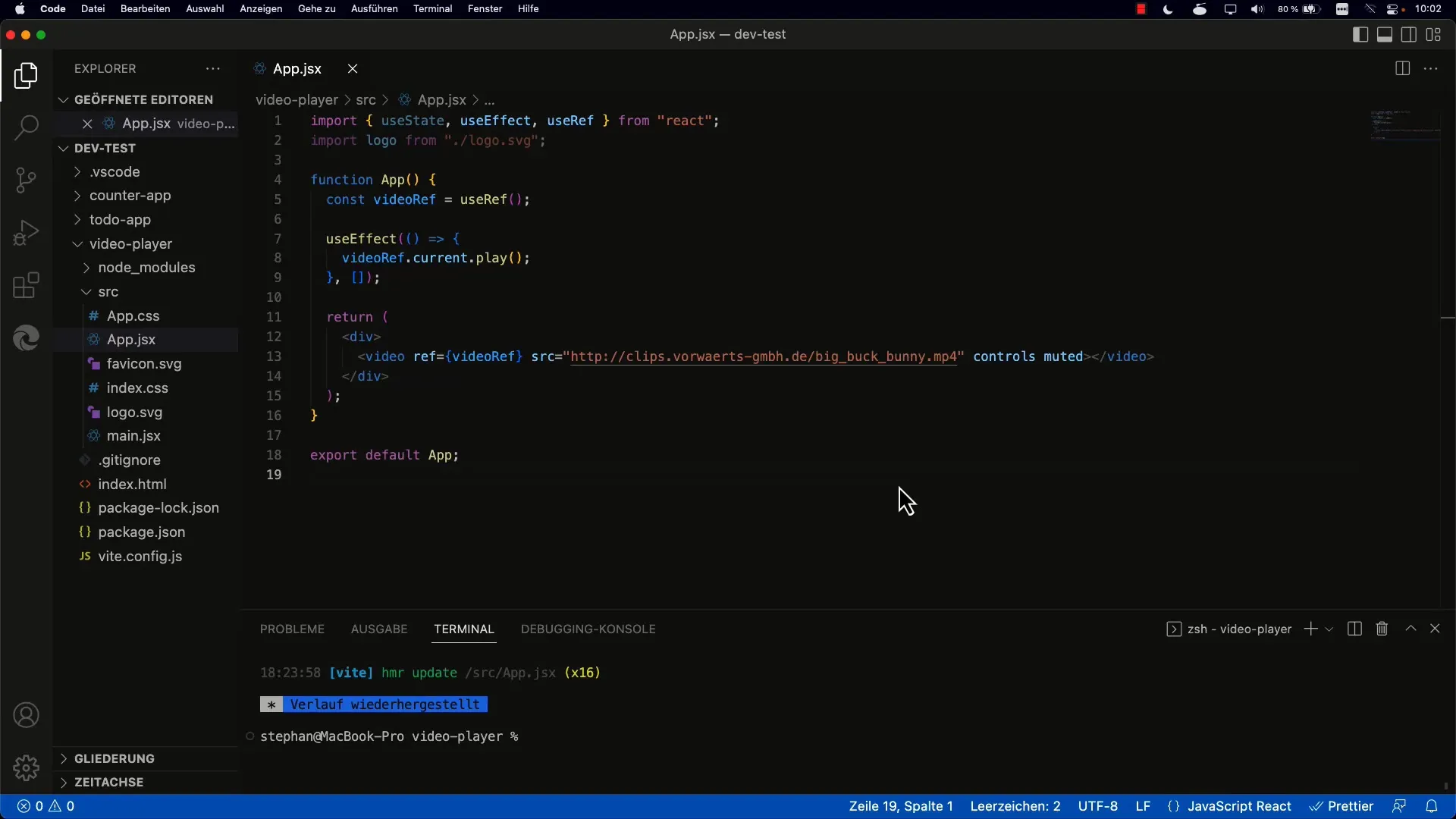
Dit is de eerste stap om de speler te scheiden van je hoofdapplicatie en de onderhoudbaarheid van je code te verbeteren.
Stap 2: Integreren van de videospeler-component in de app
Nadat de basisstructuur is gemaakt, moet je de nieuwe Videospeler-component integreren in je hoofdapplicatie. Vervang de bestaande component-tag door Videospeler in je App-component.
Zorg ervoor dat je de component ook correct importeert, zodat alles werkt. Je zult zien dat de component nu zelfstandig is en de video kan afspelen.
Stap 3: Toevoegen van bedieningsknoppen
Het is nu tijd om het bedieningsgebied voor de videospeler toe te voegen. Maak een nieuw div-element onder de video aan waarin je de knoppen voor "Afspelen", "Pauzeren" en "Stoppen" invoegt.
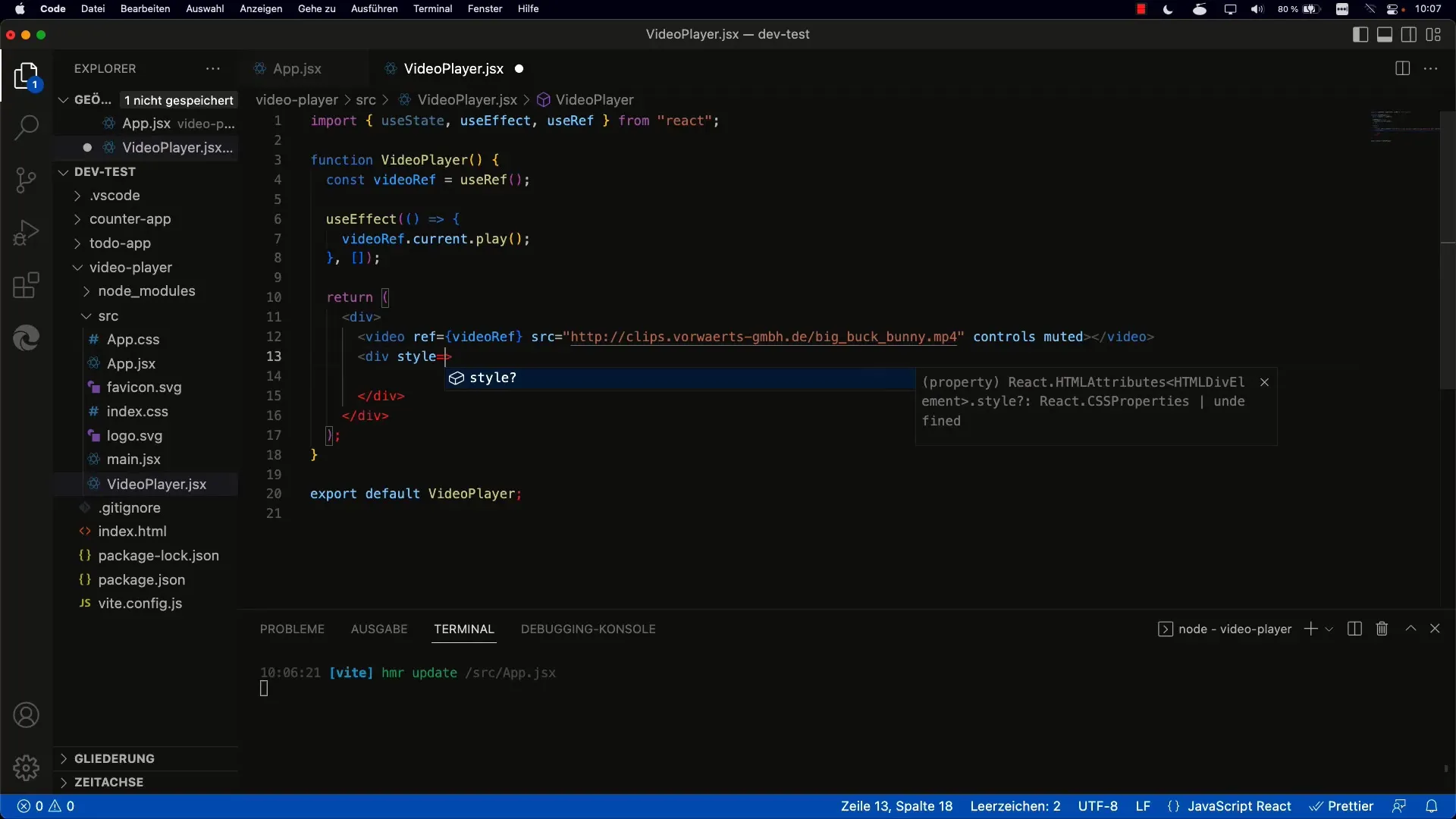
Stel in dit gedeelte ook de CSS-eigenschappen in voor de div om ervoor te zorgen dat de knoppen netjes zijn geordend.
Stap 4: Centraliseren van de knoppen
Om de gebruikersinterface aantrekkelijker te maken, centreer je de knoppen onder de video door de Flexbox-stijl toe te passen. Zorg ervoor dat je de justify-content-eigenschap op "Center" zet.
Een goed gestructureerde lay-out verbetert aanzienlijk de gebruikerservaring.
Stap 5: Implementeren van de functies van de knoppen
Nu komt het spannendste deel: de functionaliteit van de knoppen! Gebruik onClick-handlers om de Afspelen-, Pauzeren- en Stoppen-logica te implementeren. De basisfunctionaliteit is hier vrij eenvoudig: voor de Afspelen-knop roep je de bijbehorende Afspelen-functie aan, voor Pauzeren de Pauzeren-functie.
De Stop-functie vereist wat meer overwegingen. Deze moet eerst de video stoppen en de afspeelpositie op nul terugzetten, zodat de video bij de volgende start weer vanaf het begin begint.
Stap 6: Testen van de functionaliteit
Op dit punt moet je je code testen om ervoor te zorgen dat alle knoppen zoals verwacht werken. Vernieuw de pagina en controleer of Afspelen, Pauzeren en Stoppen correct werken. De video zou niet meer automatisch moeten afspelen, omdat er geen autoplay-logica meer aanwezig is.
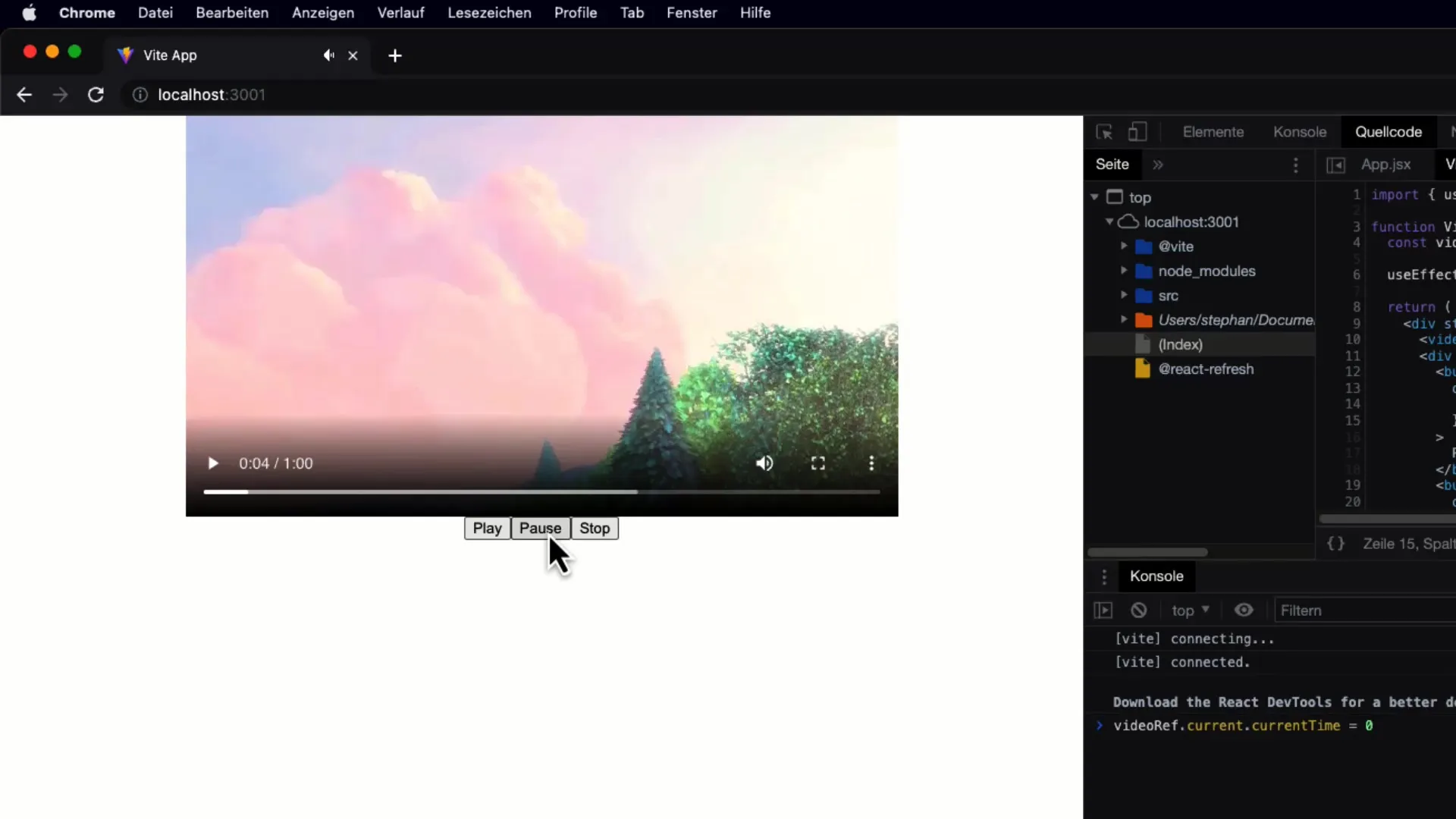
Stap 7: Beheren van de status van de videospeler
Een belangrijke verbetering is het beheren van de status van de videospeler. Implementeer een status om bij te houden of de video momenteel wordt afgespeeld, gepauzeerd is of gestopt. Dit stelt je in staat om de Afspelen- en Pauzeren-knoppen samen te voegen tot één knop die afhankelijk van de status reageert.
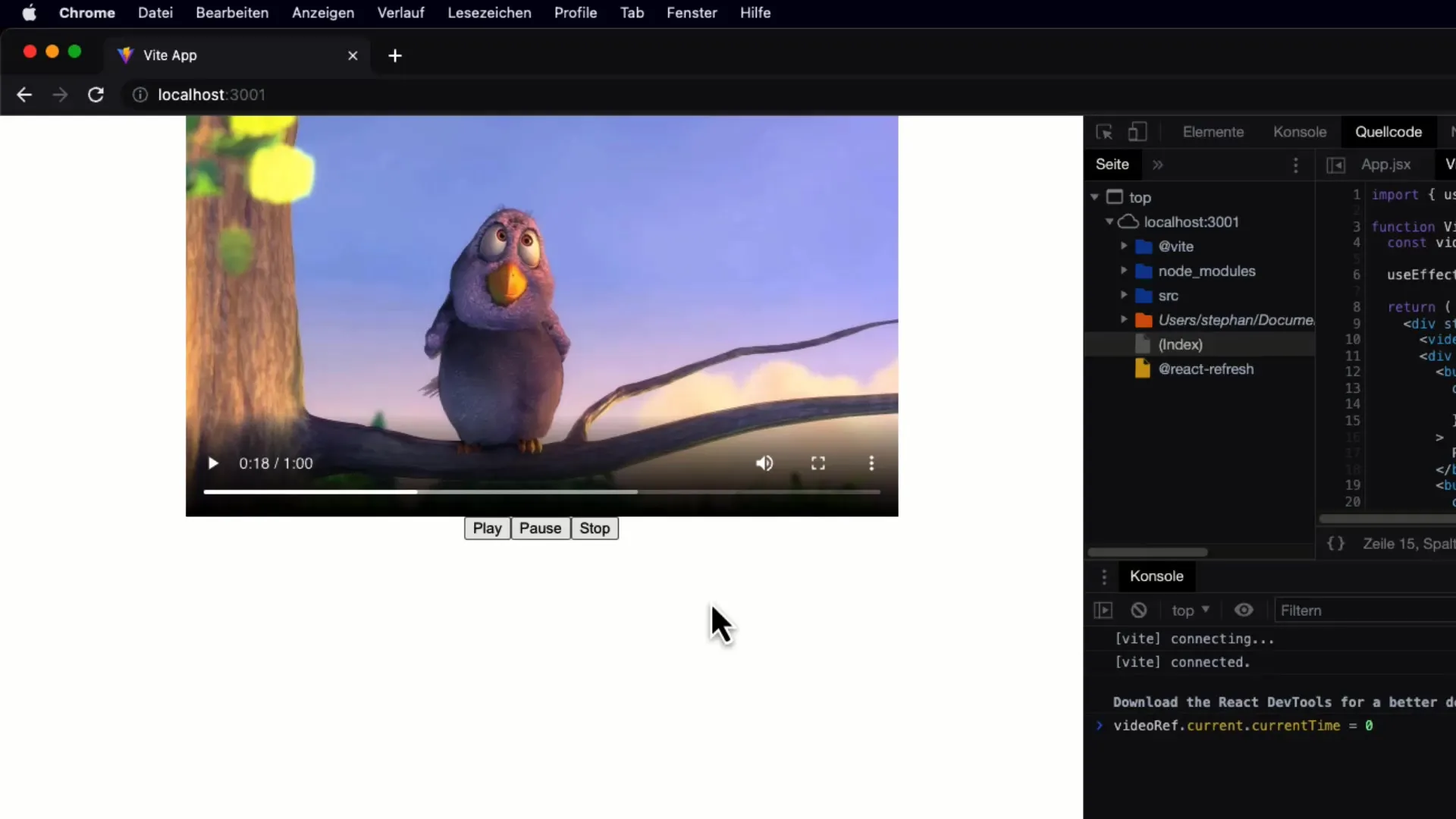
Zo optimaliseer je verder de gebruikersinterface en kun je effectiever omgaan met de weergave van de knoppen.
Samenvatting
Je hebt nu geleerd hoe je een functionele video-speler-component in React maakt. Van het maken van de component tot het implementeren van de bedieningselementen en het beheren van de status heb je alle belangrijke stappen doorlopen. Experimenteer met de code, breid de functionaliteiten uit en verfijn het ontwerp naar eigen smaak.
Veelgestelde vragen
Hoe importeer ik de videospeler-component in mijn app?In je App.jsx-bestand moet je de component importeren met import Videoplayer from './Videoplayer.jsx';.
Hoe werkt de Stop-knop precies?De Stop-knop pauzeert de video en zet de afspeelpositie op 0, zodat de video opnieuw vanaf het begin kan worden gestart.
Kan ik de knoppen nog verder aanpassen?Zeker weten! Je kunt de stijlen en pictogrammen van de knoppen naar wens aanpassen om het uiterlijk aan te passen naar jouw wensen.


